Lenovo A369i hard reset, убрать графический ключ, сброс настроек
Hard Reset Lenovo A369i позволить сбросить настройки до заводских, снять (разблокировать) забытый графический ключ.
Программный Hard Reset:
Рассмотрим еще один, так сказать более стандартный способ сброса, выполняемый через меню устройства.
- Заходим в настройки.
- Выбираем подменю «Резервное копирование и сброс данных (восстановление данных).
- Далее выбираем «Сброс данных».
- Подтверждаем сброс устройства.
- Жмем удалить все.
Аппаратный Hard Reset:
- Выключаем.
- Теперь снова включаем, но не как обычно, а используем одновременно две клавиши: «Громкость+» и «Включение». Нажали, держим и ждем, пока не появится надпись.

- Дождались – появился известный логотип компании Lenovo, теперь клавишу «Включение» можно отпустить.
- Продолжаем смотреть на дисплей и ждем, пока не появится зеленый робот с красным треугольником, теперь можно отпустить все клавиши. Отпускаем и снова нажимаем «Включение».
- Перед вами откроется меню Android system recovery.
- Движение по меню осуществляем при помощи кнопок Громкость + или Громкость-
- Ищем строчку с надписью «wipe data/factory reset».
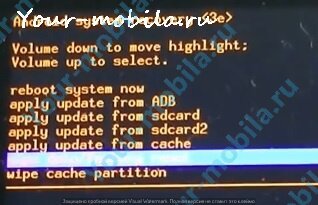
- Активируем ее и подтверждаем действие, выбрав «Yes — delete all user data.
- Жмемдалее «reboot system now.
Ну, вот столь нехитрым способом можно вернуть аппарат к изначальным настройкам, установленным на заводе-изготовителе. Хочется отметить, что прибегнув к операции hard reset, вы сможете полностью восстановить функционал вашего устройства и продолжать с у довольствием пользоваться им. Правда, не забывайте создавать копии.